声明:模型和贴图来自网络,仅学习研究使用,如有侵权,请联系本人删除。禁止匿名转载;禁止商业使用。
由于每款引擎和渲染软件的渲染计算公式都各不相同,均根据自身进行了公式的优化,所以出来的效果都略有差异,但效果大致一样
Unity还原效果

效果截图对比
左边的为Substance Painter效果,右边的为Unity还原的效果。










制作流程
1、在Substance Painter里输出Unity5.x的贴图,得到标准的PBR四张贴图:Albedo(漫反射贴图)、Emission(自发光贴图)、Normal(法线贴图)、Metallic/Specular(金属或者高光贴图)。然后将ID贴图导了出来,方便后期微调其他贴图。为还原效果,所以也导出了场景中使用的HDR贴图。
2、得到贴图后均看了一下贴图内容,并分析贴图功能:
2.1、Albedo、Emission、Normal贴图均和常规的一样。
2.2、Metallic贴图需要注意RGB通道和A通道
a、其中RGB通道控制反射效果,使用黑白灰色。越偏向白色,反射越强。越偏向黑色,反射越弱。黑色没有反射。
b、A通道控制金属强度。越偏向白色,金属感越强。越偏向黑色,金属感越弱。黑色没有金属感
3、设计shader
3.1、根据得到的贴图,还原Substance Painter中的效果
3.2、自发光贴图加入可调节颜色(Emission Color)、强度(Emission Intensity)和闪烁速度(Emission Speed)的参数
3.3、加入菲涅尔效果,可调节范围(Fresnel Range)、强度(Fresnel Intensity)、颜色(Fresnel Color)的参数
3.4、加入补光参数(Fill),如果模型整体亮度不够的时候,可以适当调节改参数。功能类似自发光。
4、微调贴图。由于每个引擎的和3D软件的渲染计算公式不一样,效果上可能会有一点偏差。所以设计完shader之后,根据Substance Painter中的效果进行了贴图的微调。
4.1、调整前后对比:(左边是调整过的,右边是原始输出图)
漫反射贴图,修改了枪口前面的几个洞,把暗部颜色稍微再压暗了一点


自发光贴图,有部分自发光在金属上,如果不需要自发光闪烁效果,那看起来不影响。如果有闪烁效果,看起来就有一点点异样,所以稍微擦去了一点,和在靠近自发光部分的金属上画了一点淡淡的自发光颜色
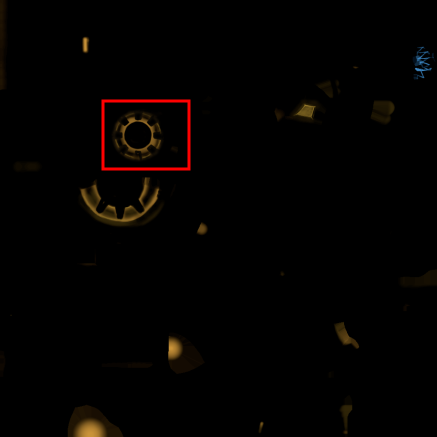
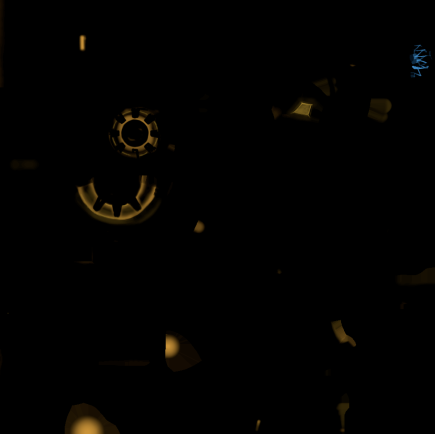
法线贴图没修改
金属贴图( RGB),由于这部分的反光效果过强,所以稍微降了一下明度
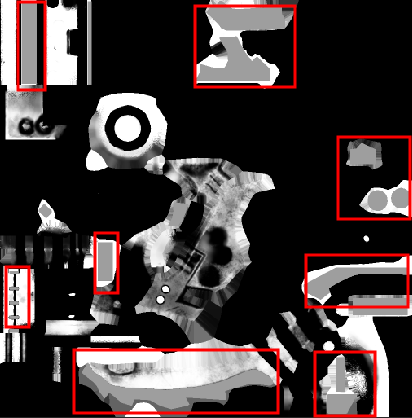
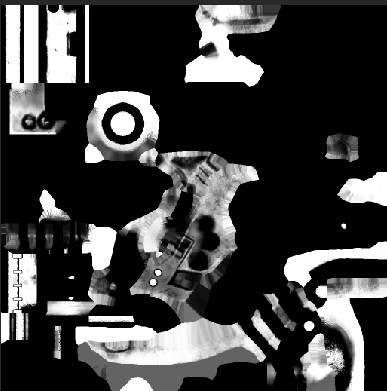
金属贴图(A),部分金属质感过强,也适当的调整了一下。

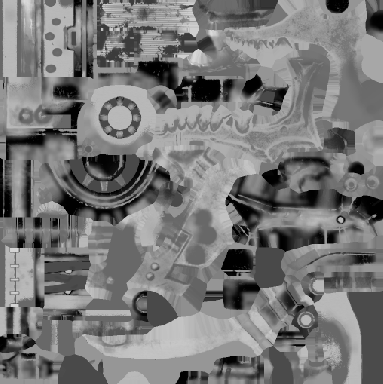
5、优化Shader,并保存场景。
后续
本次还原Substance Painter材质效果,使用了Unity Shader去还原。由于Substance Painter和Substance Designer属于同一家公司的产品,且都能直接制作材质效果。Subestance Painter以绘画为主,能输出对应引擎和3D软件的贴图。Substance Designer以节点为主,能直接生成对应引擎和3D软件的材质。可以考虑使用Substance Painter输出贴图后,转到Substance Designer中使用节点再次还原效果,然后输出材质。毕竟是同一家公司的软件,或许这样速度更快,还原效果更接近。但这只是个人的猜想,值得后期去研究。